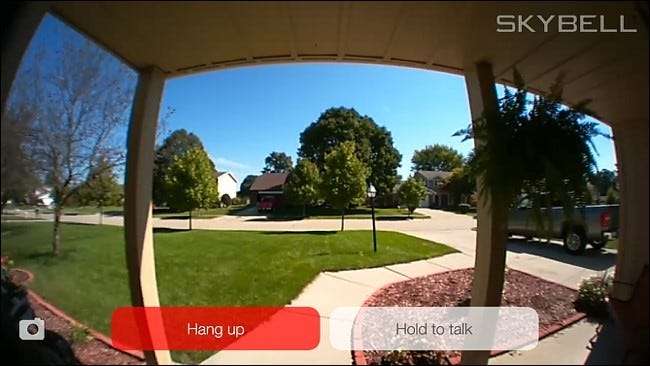
SkyBell HD är en videodörrklocka som låter dig se en livevideovy av vem som är vid din dörr och till och med chatta med dem via högtalaren. Men om din internetanslutning inte är så bra kan du optimera videokvaliteten så att strömmen blir mer uthärdlig.
RELATERAD: Hur man blinkar dina lampor när någon ringer på din dörrklocka
Även om din router kan ligga nära SkyBell, betyder det inte nödvändigtvis att SkyBell får en bra signal. Ytterväggar består vanligtvis av tjockare och hållbart material än innerväggar och kan hindra trådlösa signaler. Mina Wi-Fi-hastigheter halveras så snart jag går ut genom ytterdörren.

På grund av detta kanske du inte kan strömma video i 1080p från din SkyBell, även om den kan göra det. Den goda nyheten är dock att du manuellt kan ändra videokvaliteten på SkyBell HD, något du inte kan göra med Ring Doorbell .
SkyBell HD kan spela in och strömma video så högt som 1080p. Du kan dock tona ner det så lågt som 480p om din Wi-Fi-anslutning är riktigt långsam, och det finns också ett par kvalitetsinställningar däremellan.
För att ändra videokvaliteten på din SkyBell HD-videodörrklocka, börja med att öppna SkyBell-appen på din telefon.

Tryck på inställningsikonen i det övre högra hörnet på skärmen.
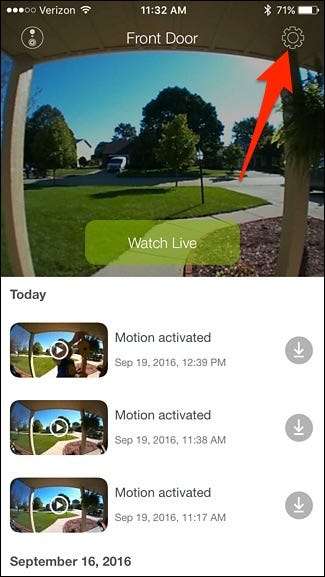
Välj “Bildkvalitet”.

Det finns fyra inställningar du kan välja mellan: 480p, 720p (bra), 720p (bättre) och 1080p.
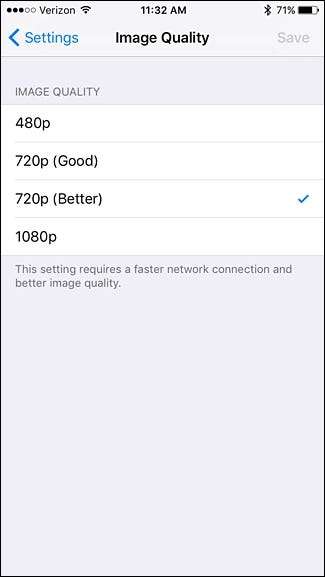
Välj en och tryck sedan på "Spara" i det övre högra hörnet.
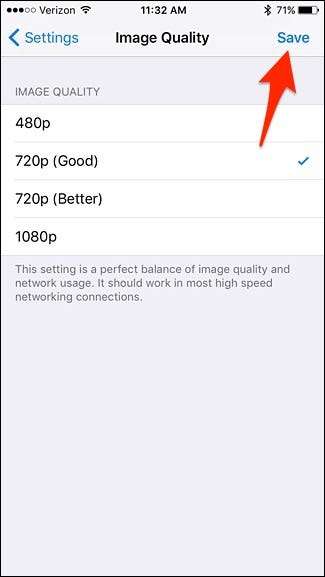
Din SkyBell börjar spela in och streama i den videokvalitet du väljer. Naturligtvis, kom ihåg att den lägre kvalitet du väljer kommer att resultera i exakt det: lägre kvalitet. Om du ställer in 480p är det osannolikt att du ser mycket detaljer i videor. Du kommer förmodligen att se nog att du åtminstone vet vem som är vid din dörr, men eventuella ytterligare detaljer kommer troligen inte att visas särskilt bra.







